3 أدوات لحذف الأشخاص من الصور بالذكاء الاصطناعي .. شرح بالصور

في الماضي ، كانت عملية حذف الكائنات أو حذف الأشخاص من الصور تتطلب تنزيل الصورة على جهاز الكمبيوتر الخاص بك والعمل مع فوتوشوب لساعات.
اليوم بمساعدة الذكاء الاصطناعي المتوفر في تطبيقات الهواتف وبرامج أجهزة الكمبيوتر ، يمكن القيام بذلك في دقائق.
فباستخدام تطبيق الهاتف الذكي ، لن تضطر إلى عناء حذف الأشخاص غير الضروريين أو تحرير الخلفية. AI يفعل كل شيء في الوضع التلقائي. في الواقع ، كل ما عليك فعله هو تحديد شخص وتقوم الأداة بالباقي تلقائيًا.
في مقال اليوم ، سأوضح لك كيفية حذف الأشخاص من الصور (أو غيرها من الأشياء غير المرغوب فيها) باستخدام أحد الأداتين على هاتفك: خدمة جوجل Pixel Magic Eraser . خدمة سامسونج Magic Eraser لاستخدام الذكاء الاصطناعي لإزالة الصور دون أي تدخل منك.
والأداة الثالثة عبارة عن 3 تطبيقات لإزالة الصور دون أي تدخل منك.
3 أدوات لحذف الأشخاص من الصور بالذكاء الاصطناعي
1- حذف الأشخاص من الصور باستخدام جوجل Pixel Magic Eraser
يمكن أن تحدث العديد من الأشياء الرائعة التي قد تدمر صورتك. الشيء الجيد هو أنه يمكنك إزالتها تمامًا من صورك. قبل بضع سنوات ، كان عليك استخدام أداة مخصصة لتحرير الصور مثل فوتوشوب.
ليس بعد الآن… إذا كان لديك أحدث هاتف ذكي من Pixel من جوجل ، فيمكنك استخدام أداة تسمى Magic Eraser لإزالة الكائنات غير المرغوب فيها بسهولة من صورك. كيفية استخدام هذه الأداة موصوفة بالتفصيل في المقالة.
ما هي أداة جوجل Magic Eraser؟
مع إطلاق سلسلة Pixel 6 ، قدمت جوجل أداة Magic Eraser المضمنة في صور جوجل. حيث إنها أداة رائعة لحذف الأشخاص والأشياء غير المرغوب فيها من الصور والأشياء ، ولكنها غير متوفرة لجميع هواتف Pixel الذكية وأجهزة أندرويد الأخرى.
يتوفر Magic Eraser فقط على سلسلتي Pixel 6 و 7 (بما في ذلك Pixel 6a) ، بينما يتوفر تطبيق جوجل Photos على جميع هواتف أندرويد و iOS.
كيفية حذف الأشخاص غير المرغوب فيهم من الصور باستخدام Magic Eraser
لا تحتاج إلى مهارات احترافية في تحرير الصور لاستخدام جوجل Magic Eraser. لأنه يعمل في وضع عدم الاتصال ، حتى مع الصور القديمة التي لم يتم التقاطها بهاتف Pixel.
للبدء ، اتبع الخطوات التالية:
- في صور جوجل ، ابحث عن صورة مع الشخص أو الشيء الذي لا تريده واضغط عليه لفتحه.
![]()
- انقر فوق تحرير في شريط القائمة السفلي. قم بالتمرير خلال الخيارات المتاحة وحدد الأدوات.
ثم انقر فوق Magic Eraser. تحاول صور جوجل تلقائيًا اكتشاف الكائنات غير المرغوب فيها.

- إذا حددت جوجل تلقائيًا كائنات لإزالتها ، فانقر فوق مسح الكل لإزالة الكائنات المميزة. ثم انقر فوق تم للخروج وحدد حفظ نسخة لحفظ الصورة.
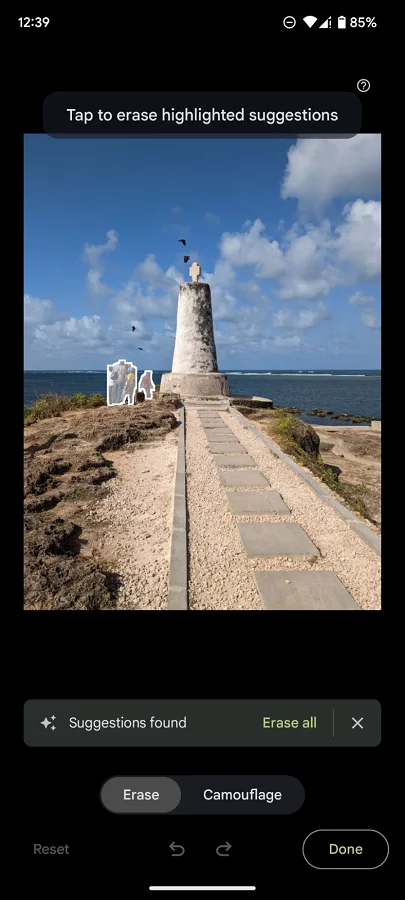
- إذا لم تتمكن صور جوجل من التعرف على الكائن الذي تريد إزالته ، فيمكنك إزالته يدويًا عن طريق الرسم بإصبعك على الكائن غير المرغوب فيه أو مفسد الصور. حيث يقوم البحث عن الصور من جوجل بإزالة الكائن على الفور. بمجرد حذف كل شيء ، انقر فوق تم> حفظ نسخة.
يمكنك استخدام Magic Eraser عدة مرات على نفس الصورة إذا كنت تريد ذلك. إذا لم تتم إزالة الشخص غير المرغوب فيه تمامًا في المرة الأولى ، كرر العملية ، وارسم وتمييز الباقي حتى تتمكن من إكمال العملية بنجاح.
2- قم بإزالة الأشخاص من الصور باستخدام سامسونج Object Eraser
هل سبق لك أن التقطت صورة عائلية كانت ستكون مثالية لولا التفاصيل التي لا يمكن دحضها؟ ربما تكون سعيدًا لعدم وجود أشخاص في الخلفية ، أو ربما هناك شيء يتداخل مع صورتك.
إذا كنت تمتلك أحد أحدث أجهزة سامسونج ، فهذه الأداة متاحة بسهولة في معرض الصور الخاص بنا. في مقال اليوم ، سأشرح بالتفصيل كيفية استخدامه.
ما هي سامسونج Object Eraser؟
Object Eraser هي أداة التحرير القياسية المتوفرة في المعرض على هواتف سامسونج وتحل محل جوجل Magic Eraser على هواتف Pixel.
هذه الأداة تعمل كما هو متوقع. تستخدم لتحديد الشخص الذي تريد إزالته ، وستستخدم الأداة الذكاء الاصطناعي لمحاولة قص هذا الشخص من الصورة بناءً على المنطقة المحيطة به. كما يمكن استخدامها لتصحيح المشكلات البسيطة في الصور ، مثل وجود أشياء أو أشخاص معينين ، ولكنها قد تترك آثارًا في الصور الأكثر تعقيدًا.
ومع ذلك ، إذا كنت تريد تنظيف التفاصيل في صورتك ، فيجب أن تعمل أداة Object Eraser على ما يرام. بدأت هذه الأداة بسلسلة Galaxy S21 ويتم دفعها باستمرار إلى الأجهزة القديمة من خلال التحديثات.
يتوفر Object Eraser في أندرويد 11 و 12 ، ولكن هناك اختلاف بسيط بين استخدام هذين الإصدارين من أندرويد. لاستخدام Object Eraser على أندرويد 11 ، تحتاج أولاً إلى تمكينه. عملية أندرويد 12 مطابقة تقريبًا لنظام أندرويد 11 ، لذلك سنخوض في التفاصيل ، لكننا سنغطي أيضًا عملية التمكين لمستخدمي أندرويد 11.
طريقة تمكين Object Eraser على أندرويد 11 و One UI 3
لتمكين Object Eraser على جهاز يعمل بنظام أندرويد 11 و One UI 3 ، ما عليك سوى اتباع هذه الخطوات وسيستغرق الأمر بضع ثوانٍ:
- افتح معرض الصور الخاص بك وحدد الصورة التي تريد تحريرها.
- حدد تحرير واضغط على النقاط الثلاث في الزاوية اليمنى العليا.
- يمنحك تحديد Labs من القائمة المنسدلة للخيارات خيار تشغيل Object Eraser.
بمجرد التمكين ، فإن خطوات التنشيط على أندرويد 12 هي نفسها كما في أندرويد 11.
طريقة حذف الأشخاص غير المرغوب فيهم من الصور باستخدام Magic Eraser على هواتف سامسونج جلاكسي؟
قم بتنشيط Object Eraser ، ثم حدد الصورة مع الشخص أو الكائن الذي تريد اقتصاصه ، وانقر فوق أيقونة Edit.
- في أندرويد 11 ، تظهر أيقونة Object Eraser جنبًا إلى جنب مع أدوات التحرير الأخرى. في أندرويد 12 ، عليك النقر على زر النقاط الثلاث لرؤية جميع الأدوات. هنا أداة ممحاة الكائن.

- سيُطلب منك النقر فوق أو رسم ما تريد إزالته من الصورة.
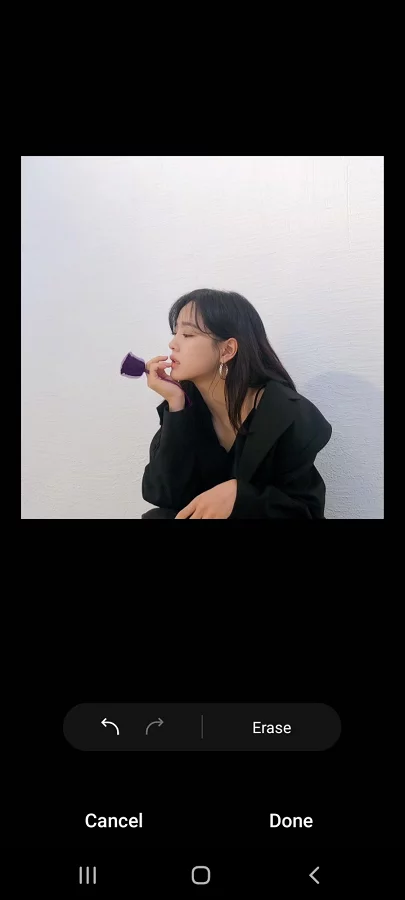
- بعد تحديد العناصر المراد إزالتها ، انقر فوق مسح. يمكنك تحديدها وقصها دفعة واحدة ، أو قصها على مراحل متعددة.

- انقر فوق تم عندما تكون راضيًا عن التغييرات التي أجريتها. يمكنك الآن حفظ الصورة المعدلة حديثًا.
3- أفضل 3 تطبيقات لإزالة الأشخاص من الصور
إذا كنت تحتاج بشكل متكرر إلى إزالة بعض العناصر من صورة ما ، فهناك طريقة سهلة وسريعة للوصول إليها عبر تطبيق الهاتف المحمول الخاص بك.
تعرف على أفضل التطبيقات لاستخدام الذكاء الاصطناعي لحذف الأشخاص من الصور دون الحاجة إلى إتقان الخطوات والتعديلات. كما يمكن أيضًا العثور على هذه التطبيقات على منصات أندرويد وآيفون لأنها من بين أكثر تطبيقات تحرير الصور شيوعًا المتاحة. تدعم هذه التطبيقات مؤخرًا الذكاء الاصطناعي لتسهيل مهمة تحرير وإنشاء الصور.
تطبيق Snapseed لتحرير الصور
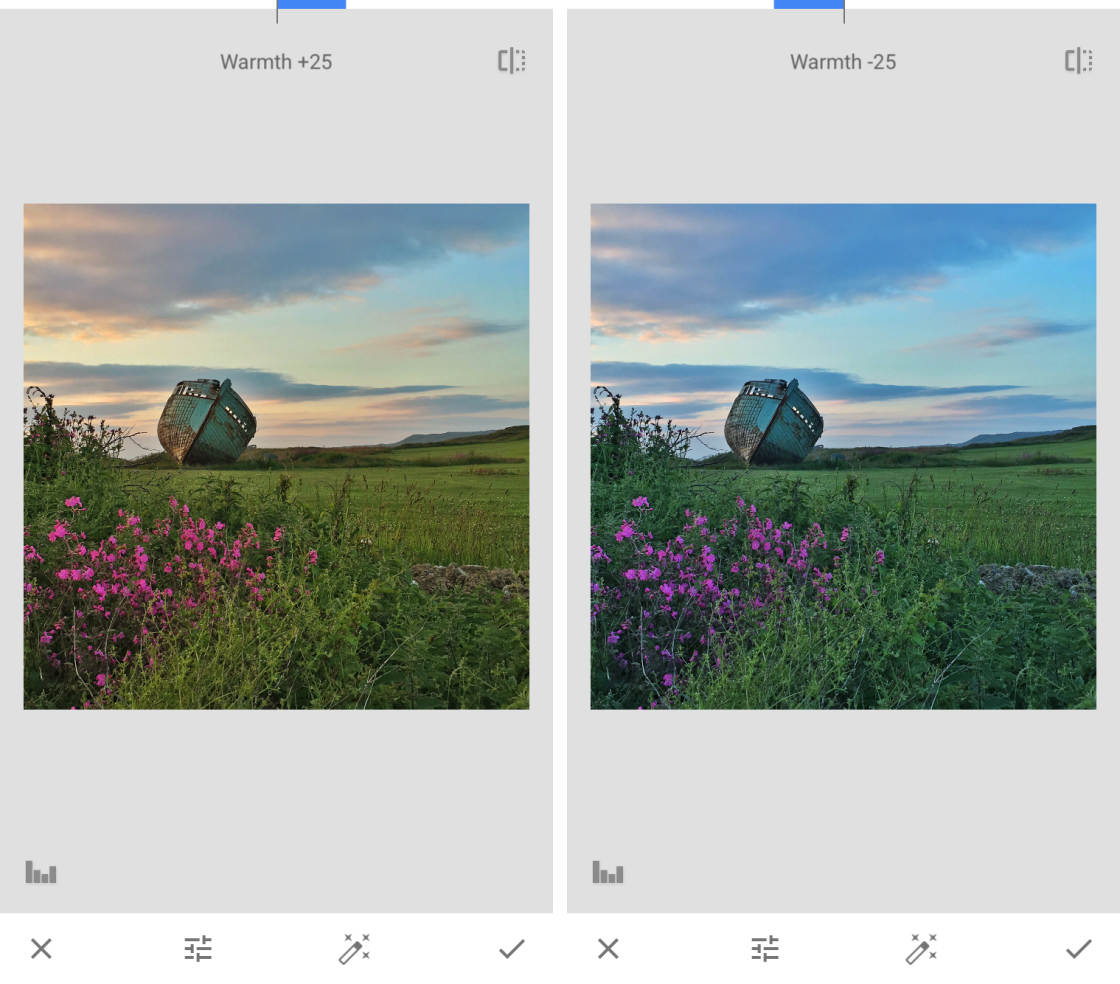
إنه أحد أفضل التطبيقات لإزالة الأشياء غير المرغوب فيها من صورك. هذه التطبيقات متاحة لأنظمة تشغيل IOS وأندرويد. أهم ميزة لهذا التطبيق ، في رأيي ، هي أنه مجاني تمامًا للاستخدام.
يحتوي Snapseed على مجموعة أدوات قوية جدًا لحذف الصور ، ويمكن الوصول إليها من خلال واجهة “زر ضغط” سهلة الاستخدام. باستخدامه ، يمكنك حذف الأشخاص من صورك في ثوانٍ. يمكن تطبيق المرشحات باستخدام إيماءات اليد ويتناسب التطبيق تمامًا مع شاشة iPad التي تعمل باللمس. لتغيير الفلتر ، ما عليك سوى التمرير سريعًا للأمام والسحب جانبياً على الصورة لتغيير قوة التأثير. كفاءة ، مريحة وسريعة.
تطبيق TouchRetouch لحذف الأشخاص من الصور

يوفر هذا التطبيق القدرة على حذف الأشخاص والأشياء غير المرغوب فيها من صورك الرقمية. كذلك المظهر القبيح لصور المناظر الطبيعية اللائقة وظلال الأعمدة والغرباء الخارجين من الإطار والأصابع التي تحجب العدسة عن طريق الخطأ والعقبات الأخرى لم تعد مشكلة.
تتم معالجة الصور وحذف الأشخاص غير المرغوب فيهم في ثلاث خطوات سهلة. حيث يتعين على المستخدم استيراد الصور إلى التطبيق من ألبوم صور أو كاميرا أو مجلد ، ووضع علامة على كائن أو أكثر باستخدام الأدوات المعتادة (Lasso ، Brush ، Eraser ، Sharpen) والنقر فوق Start. لدي.
طريقة إزالة شخص من صورة باستخدام TouchRetouch؟
يقوم التطبيق تلقائيًا بإزالة الكائنات غير المرغوب فيها من الصور وبمساعدة عناصر الخلفية يخفي الفجوات المتكونة بدلاً من الكائنات التي تمت إزالتها. كلما قمت بتتبع كائن بدقة أكثر ، كلما كان الموقع ضبابيًا نتيجة للمعالجة.
يشتمل هذا التطبيق على مقطعي فيديو تعليمي لمساعدة المستخدمين على تعلم أساسيات التطبيق والعديد من الميزات المتقدمة الأخرى. ومع ذلك ، يجب ألا يواجه مالكو الأجهزة اللوحية والهواتف الذكية أي مشكلة في إتقان الأدوات التي يوفرها TouchRetouch. تتمثل إحدى مزايا هذا التطبيق في أنه يكلف دولارًا واحدًا فقط لشراء الإصدار المدفوع ، في حين أن الإصدار التجريبي المجاني يبدو محدودًا في الوظائف.
تطبيق YouCam Perfect

YouCam Perfect هو تطبيق محمول سهل التعلم يستخدم الذكاء الاصطناعي لمساعدتك على حذف الأشخاص من الصور وإنشاء صور مجمعة ومقاطع فيديو. كما يمكن للمستخدمين الوصول إلى الملصقات والتأثيرات وتصحيح الشوائب عبر أدوات التصحيح والإعدادات الأخرى للصور. أدوات التحرير الإبداعية في هذا التطبيق مثالية.
طريقة حذف الأشخاص من الصور ومقاطع الفيديو باستخدام YouCam Perfect:
إنه سهل جدا. ما عليك سوى اختيار واختيار الشخص أو الكائن غير المرغوب فيه ، وتمييزه والسماح للتطبيق بالباقي. بالإضافة إلى المرشحات القياسية ، هناك حزمة موسعة من التأثيرات لجعل صورك ممتعة بصريًا.
هناك أيضًا ميزة إطار لتخصيص العبوس بشكل أكثر جمالية. هناك العديد في التطبيق ، وعادة ما يتم تجميعها في فئات مثل أقسام “الحب” و “عيد الميلاد”. هذا يقلل من وقت البحث إلى الحد الأدنى.
أصعب جزء في استخدام YouCam Perfect هو اختيار المؤثرات أو الإطارات الصحيحة نظرًا لأنه يحتوي على ثروة من الميزات والوظائف.
إذا كنت تريد معرفة كيفية إزالة شخص ما من الصورة ، فهذا التطبيق مناسب لك. إحدى ميزات التطبيق الرئيسية هي Beautyfire ، وهي متوفرة في كلا الإصدارين العادي والإصدار Pro من YouCam Perfect. يتيح لك هذا الخيار تغيير شكل وجهك في الوقت الفعلي. هذا يعني أنه يمكنك تنعيم الميزات وجعل الوجوه أكبر أو أصغر وتغيير لون البشرة أثناء التقاط الصور ومقاطع الفيديو. بالإضافة إلى ذلك ، يمكن لبرنامج YouCam Perfect حفظ هذه الإعدادات واستخدامها تلقائيًا في المستقبل.
إذا كان لديك سؤال حول كيفية إزالة شخص ما من صورتك ، فقد يكون هذا التطبيق هو أفضل إجابة لك. YouCam Perfect متاح للتنزيل على أندرويد و iOS.
لا تنسى قراءة : 7 تطبيقات لتحويل الصورة إلى انمي للأندرويد والآيفون





3 تعليقات